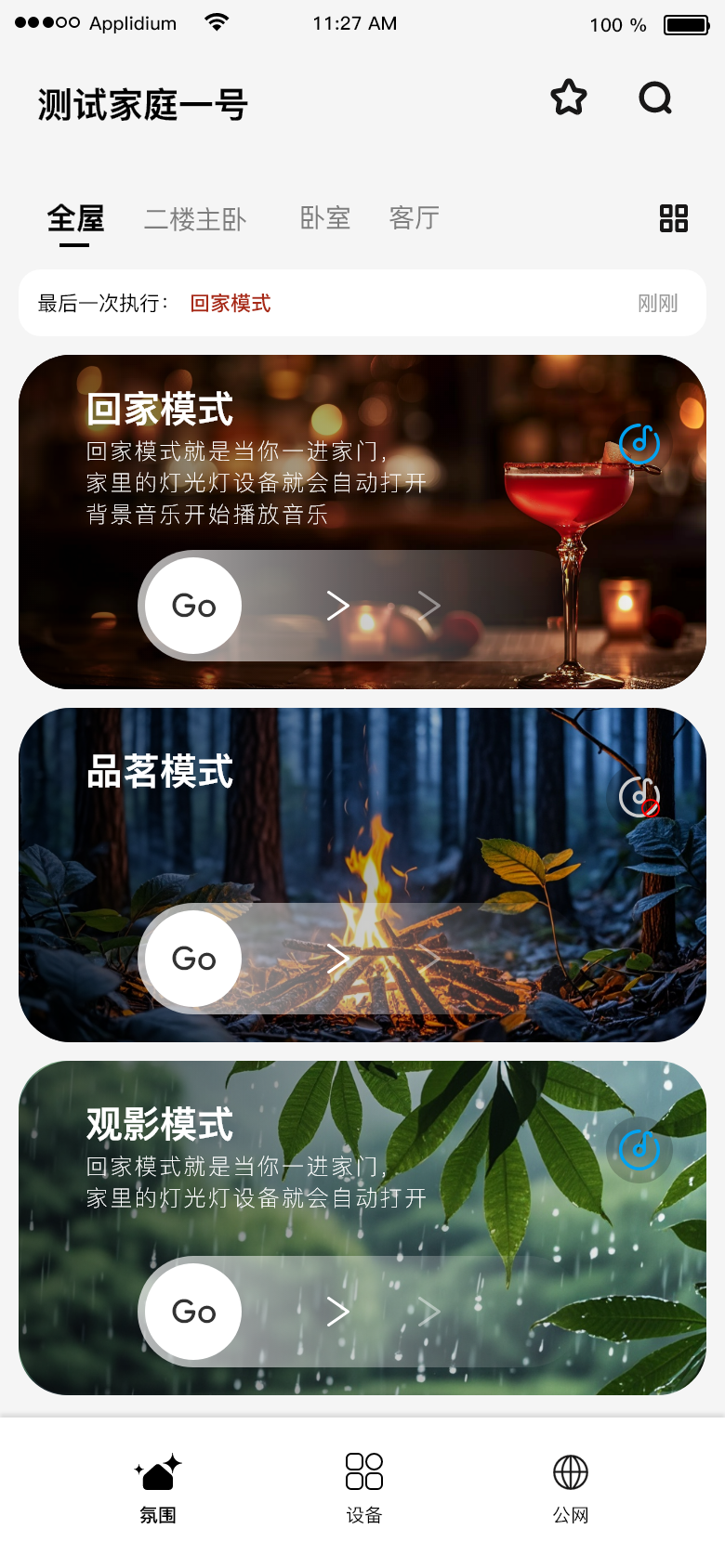操作流程图
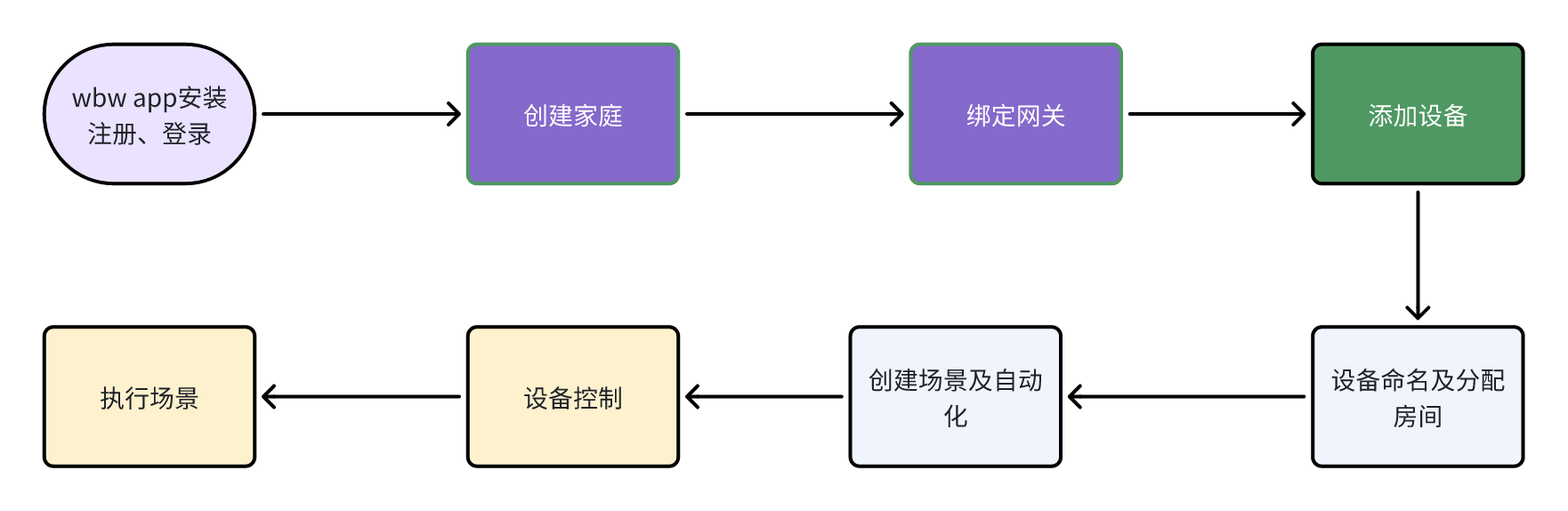
一、创建家庭
问:怎么创建家庭?
答:
- 在底导航“首页”左上角的家庭名字展开后,点击“家庭管理”。在家庭管理的右上角点击“+”创建家庭;
- 在底导航“我的”中,点击“家庭管理”。在家庭管理的右上角点击“+”创建家庭。
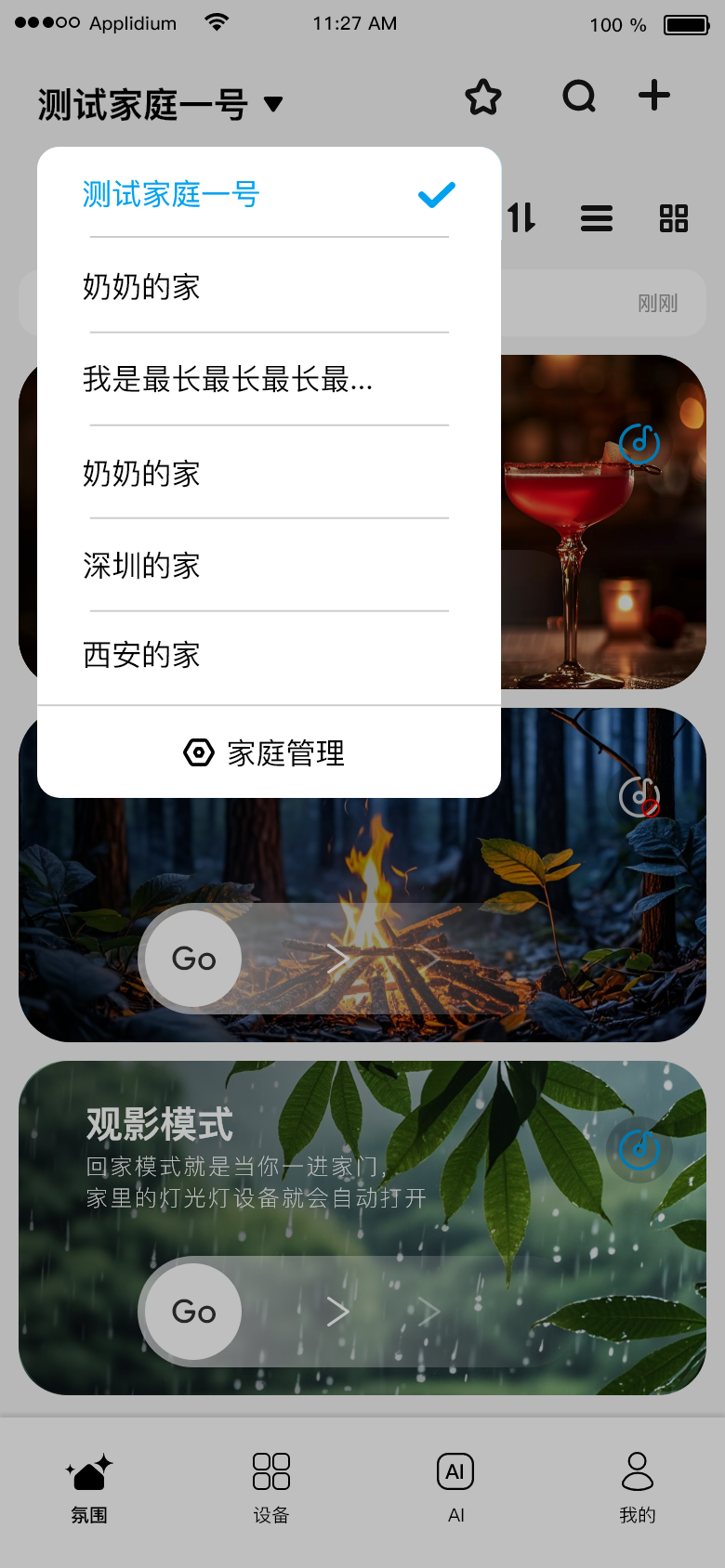
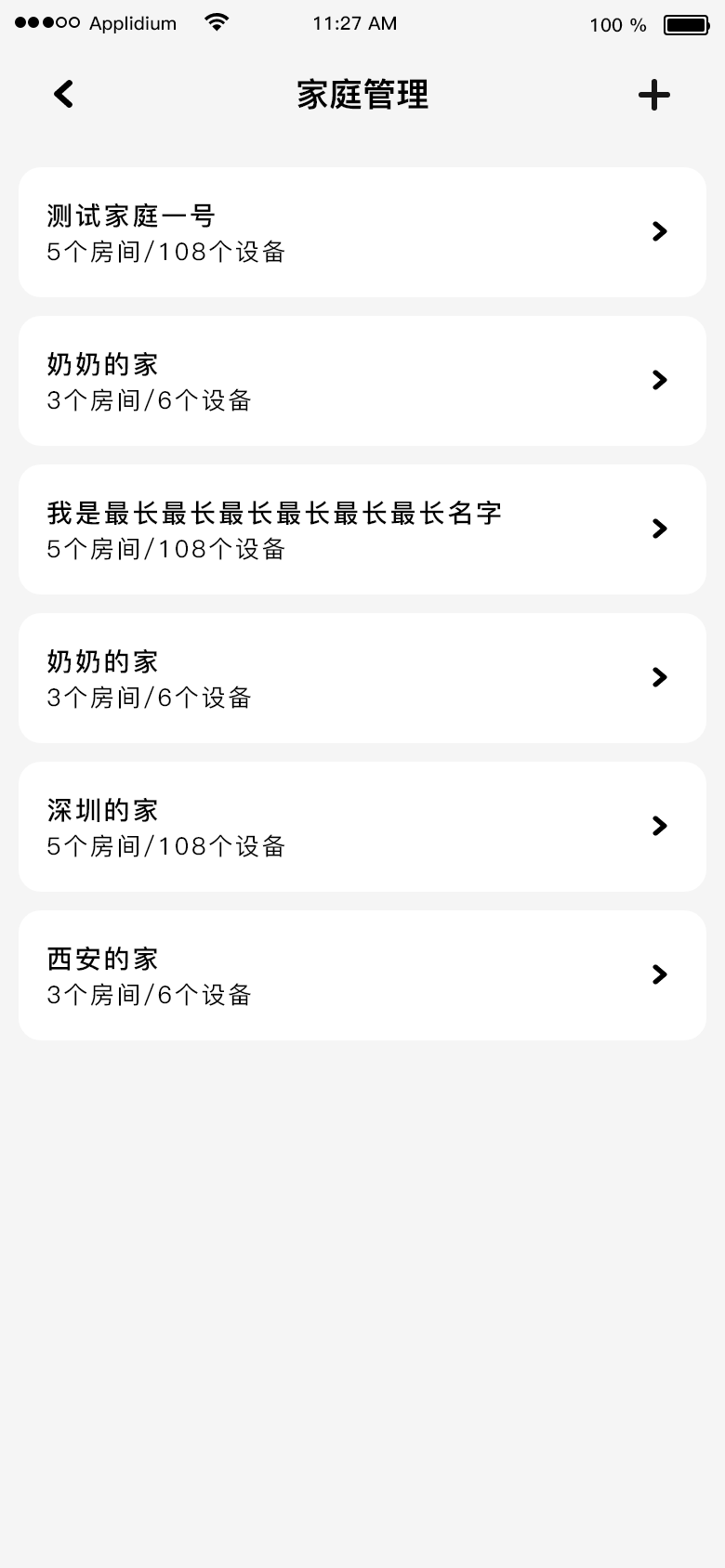
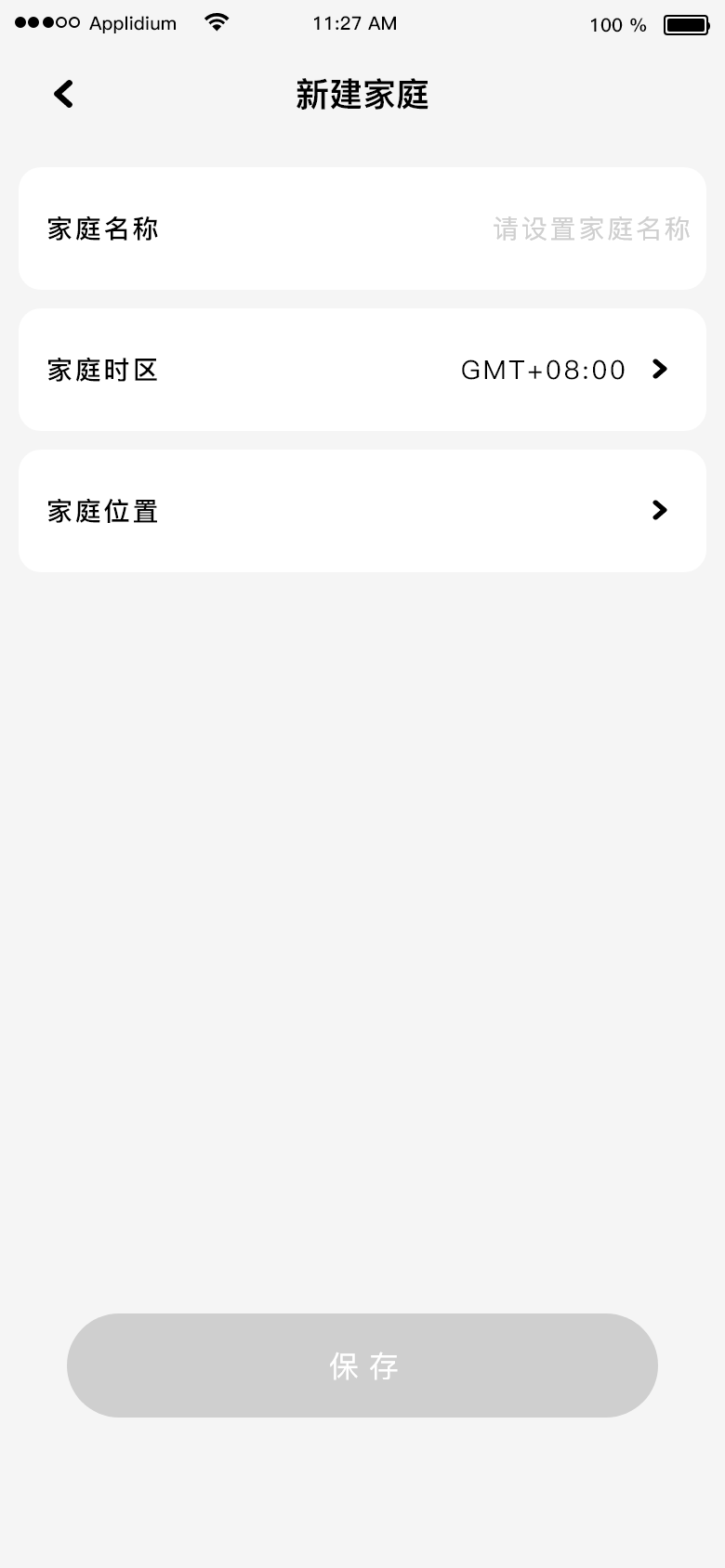
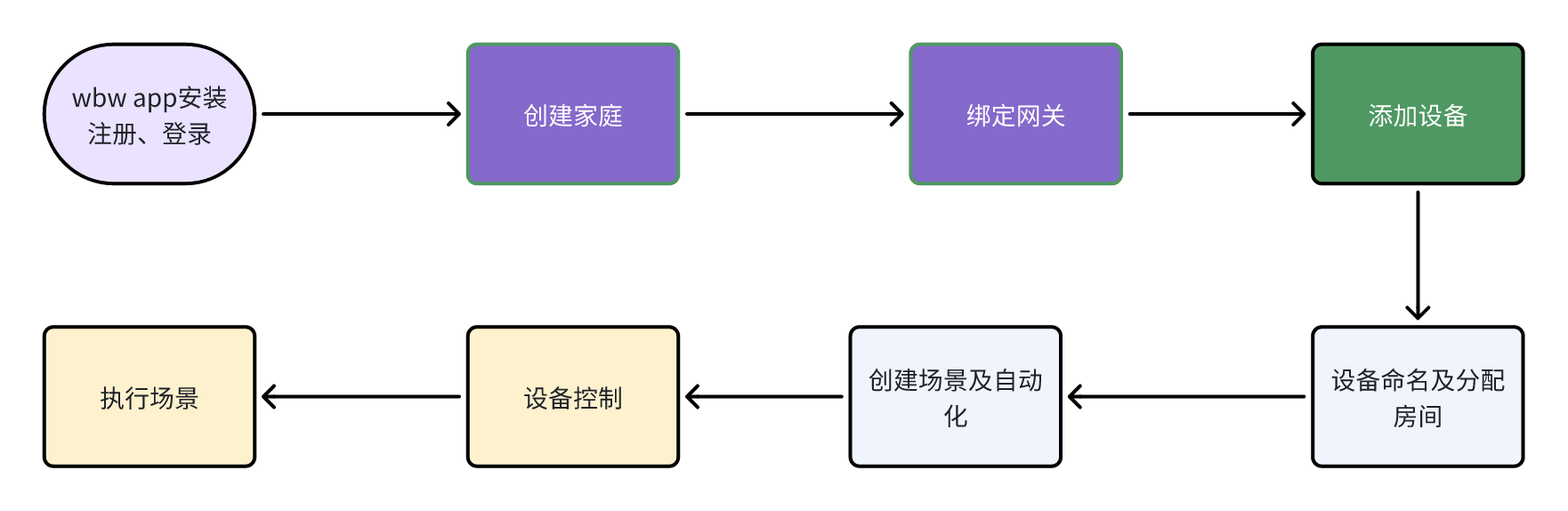
问:怎么创建家庭?
答:
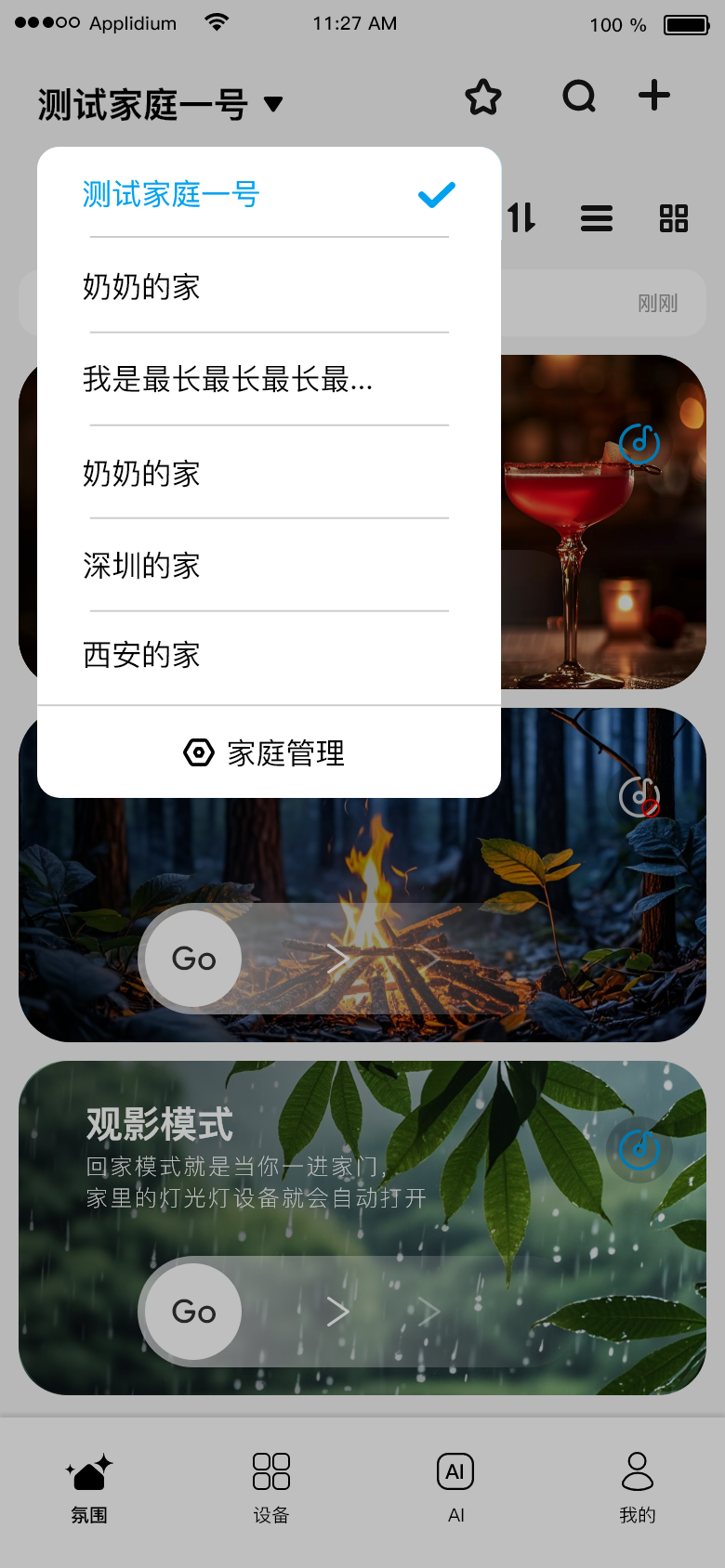
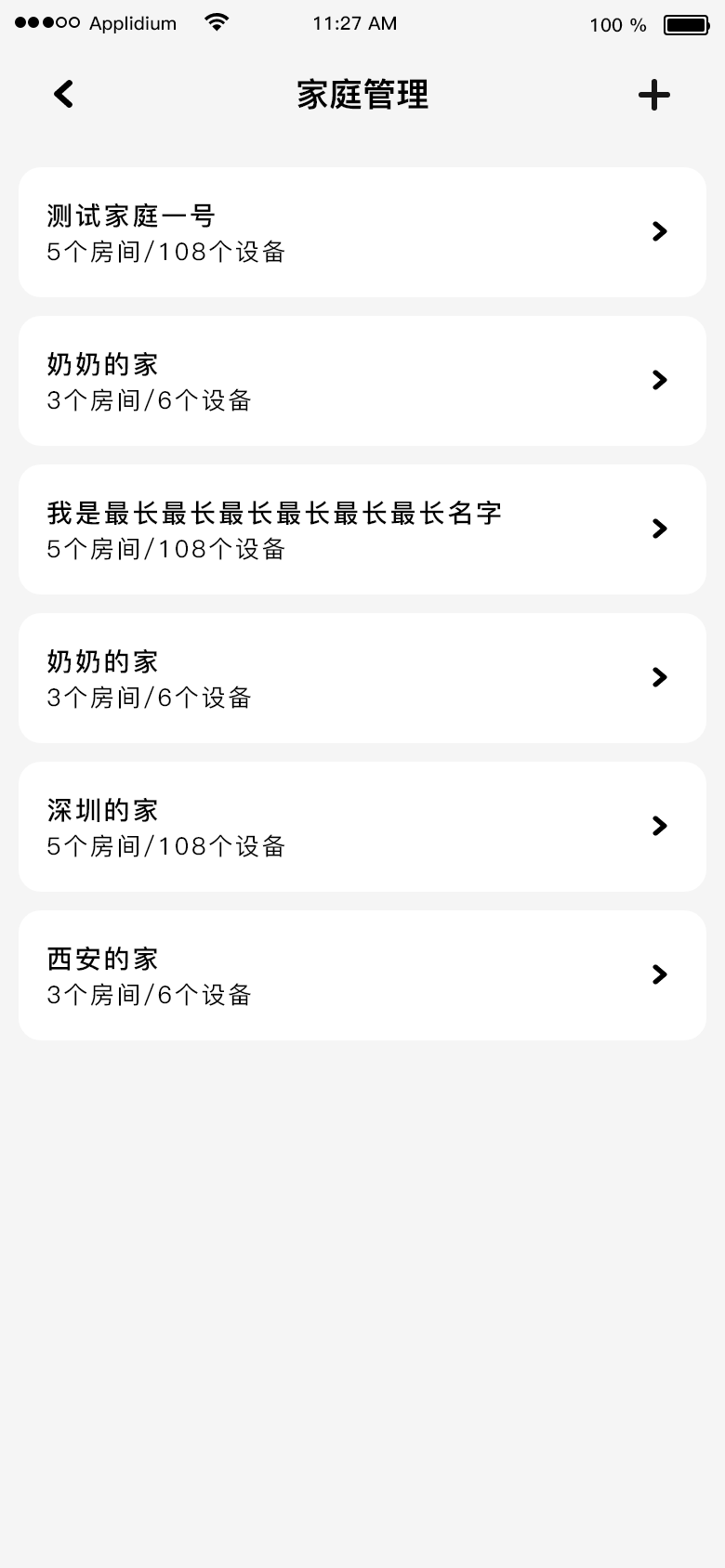
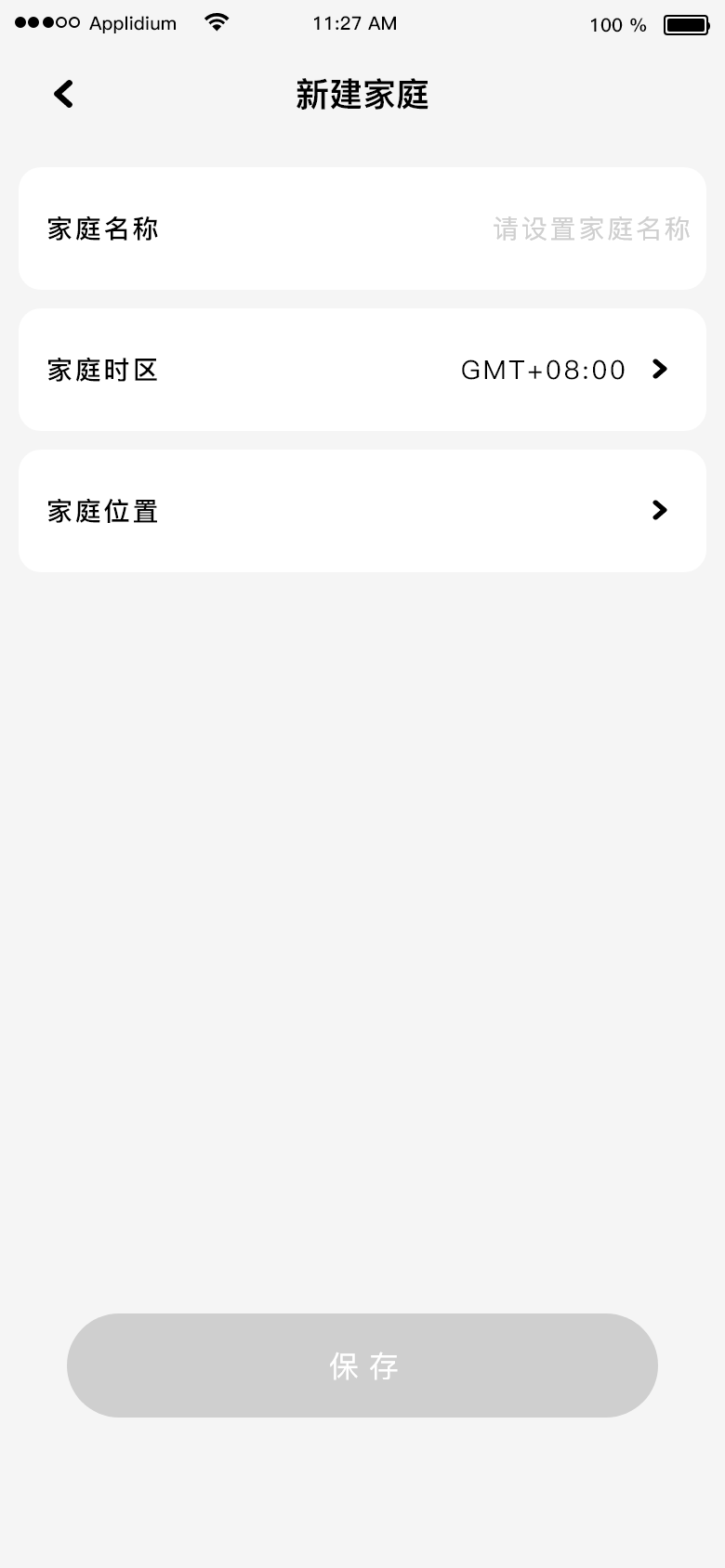
问:怎么绑定网关?
答:在底导航“设备”中,点击右上角“+”选择网关设备后进入网页面,此时网关应处于配网状态才能收到设备信息。或者在“搜索设备”页面点击右上角“扫描”,直接扫描网关二维码。
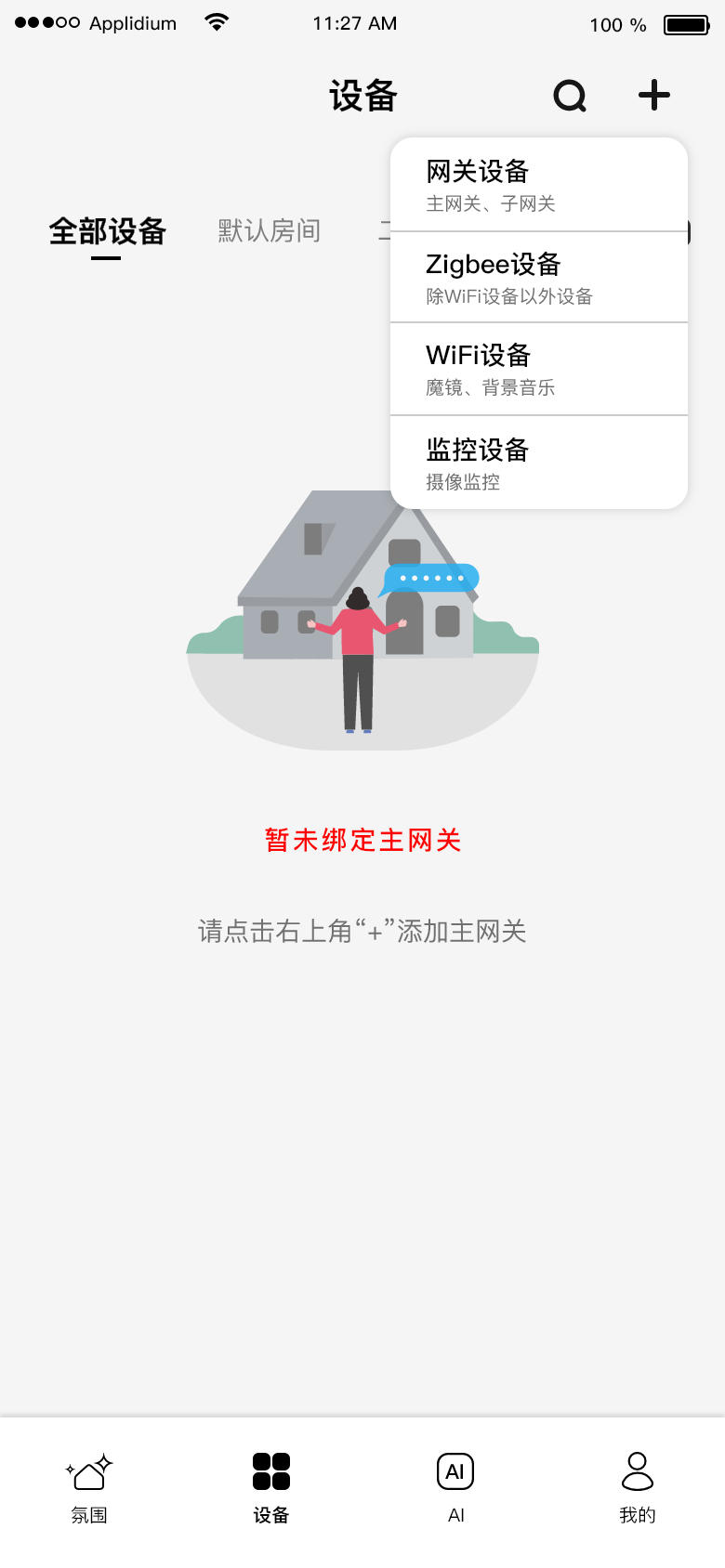

问:怎么添加设备?
答:在底导航“设备”中,点击右上角“+”选择设备类型后进入网页面,选择需要添加对应的网关后进入搜索页面倒计时,此时设备应处于配网状态才能收到设备信息。
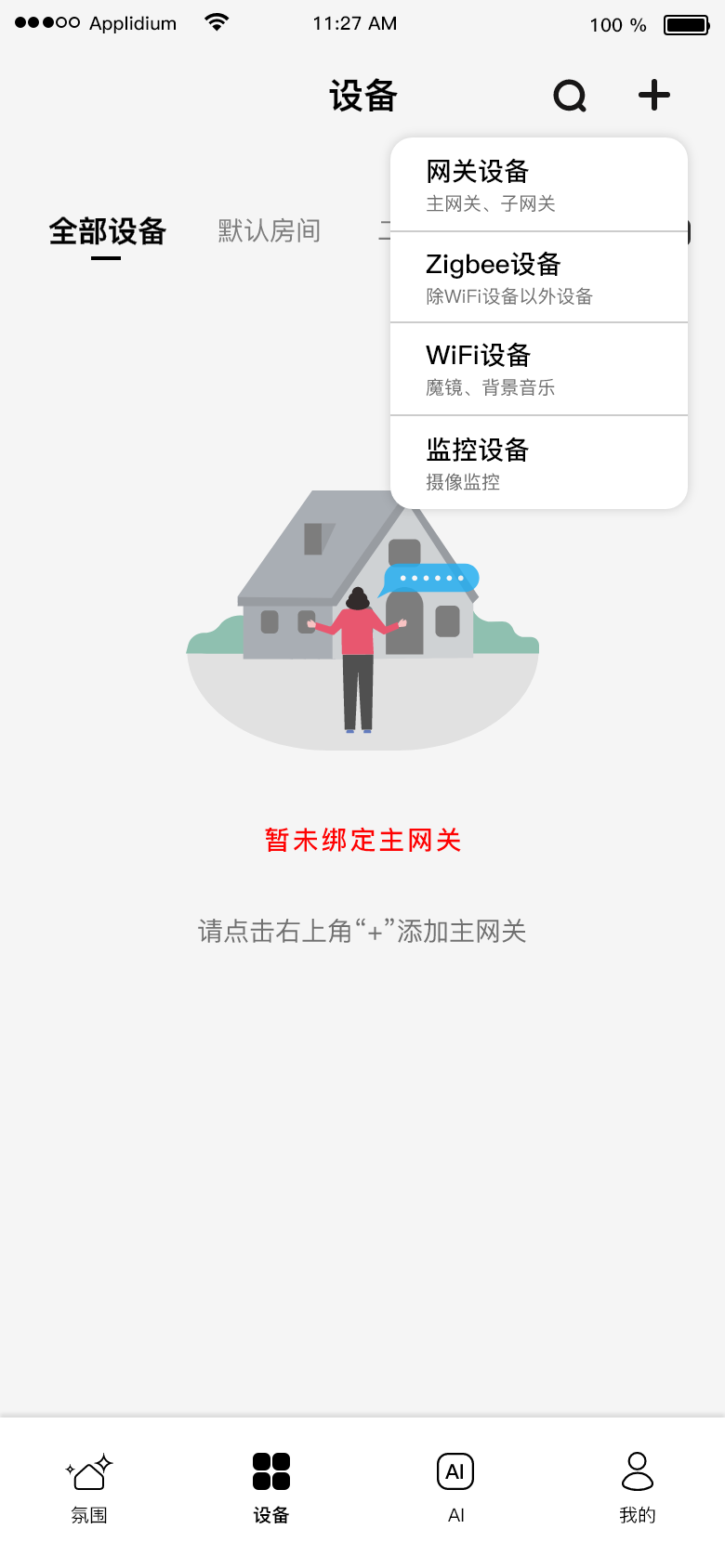
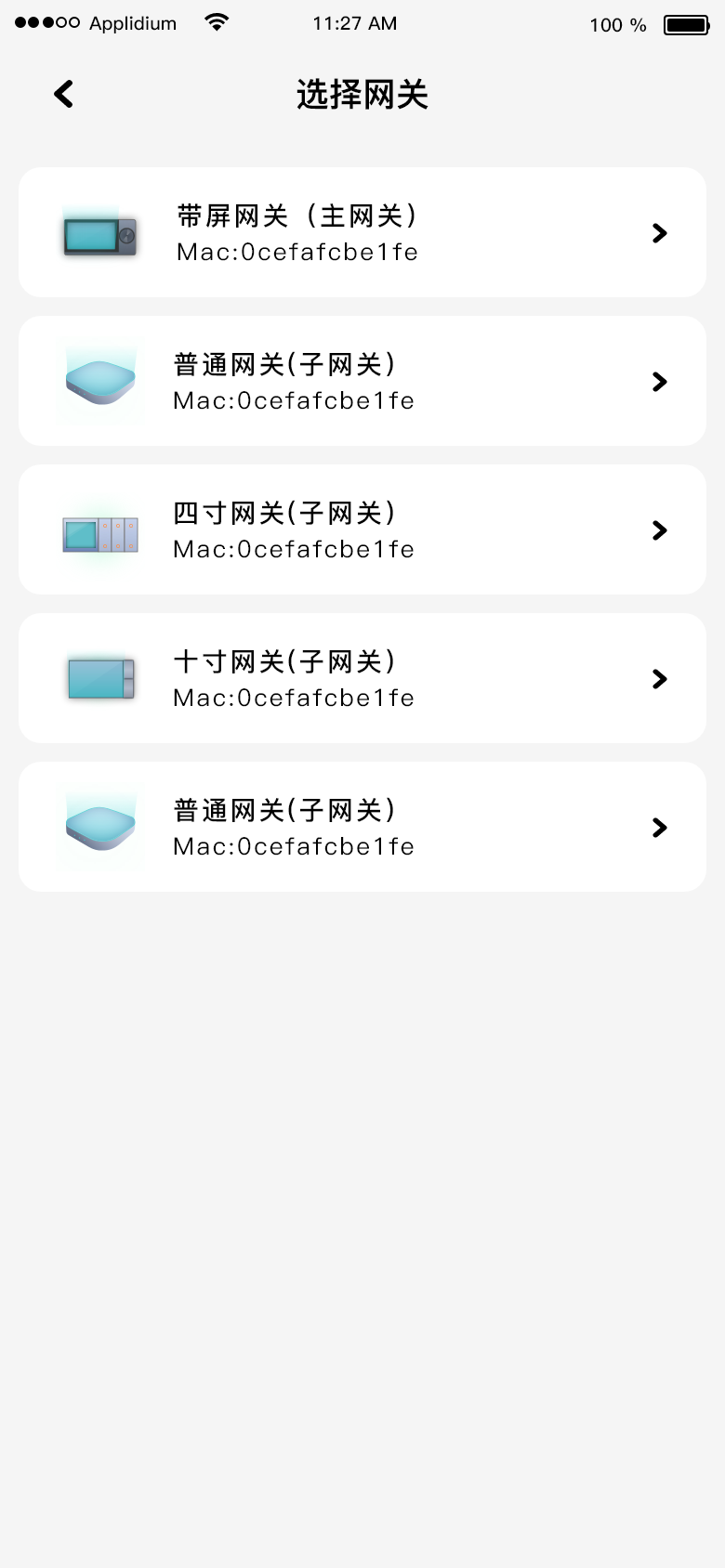
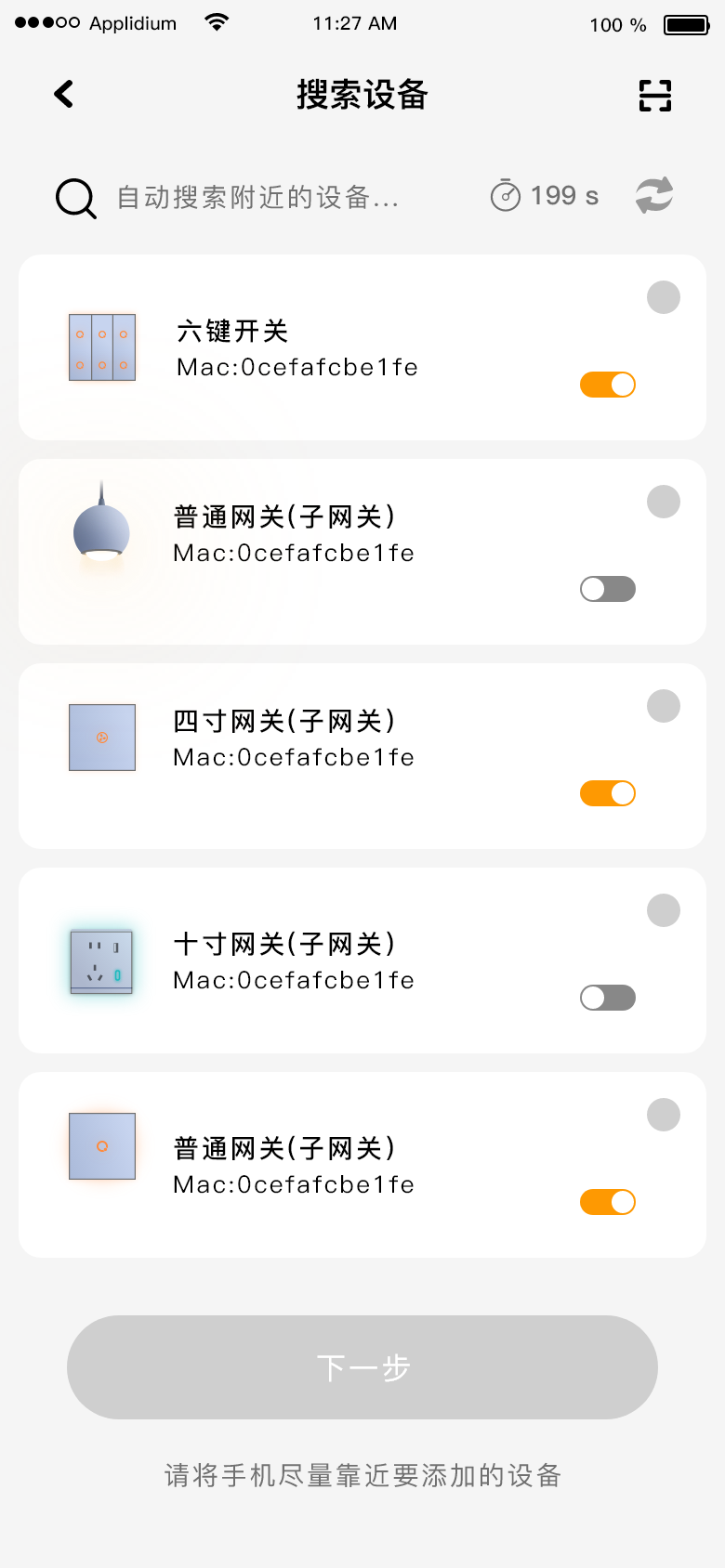
问:设备怎么重新命名?
答:
问:怎么对设备移动到其他房间?
答:在底导航“设备”中,选择需要重新命名的设备块,长按进入编辑模式,此时页面最底部有个“移动设备”,点击后选择房间,该设备就成功移动至该房间。支持批量移动设备,在编辑模式中勾选多个设备移动即可。
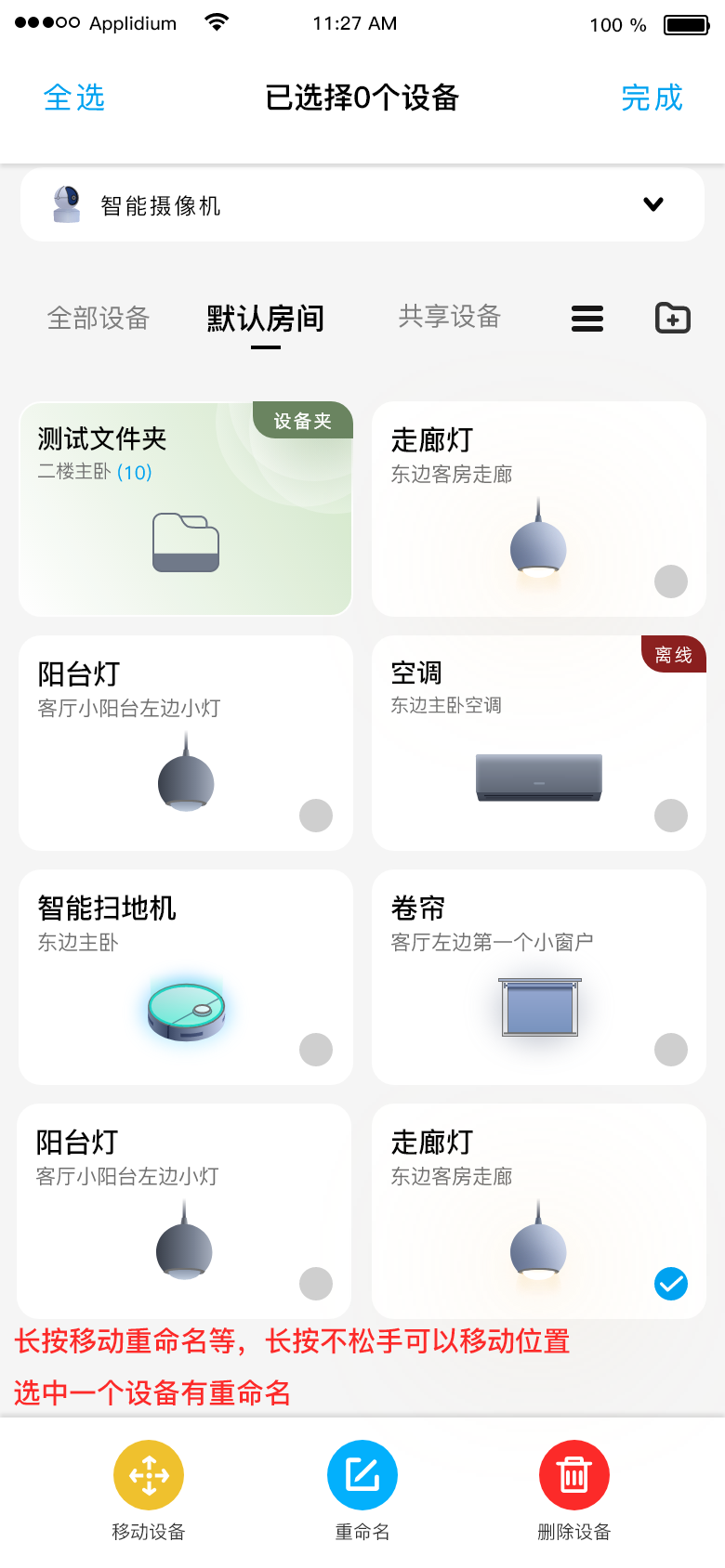
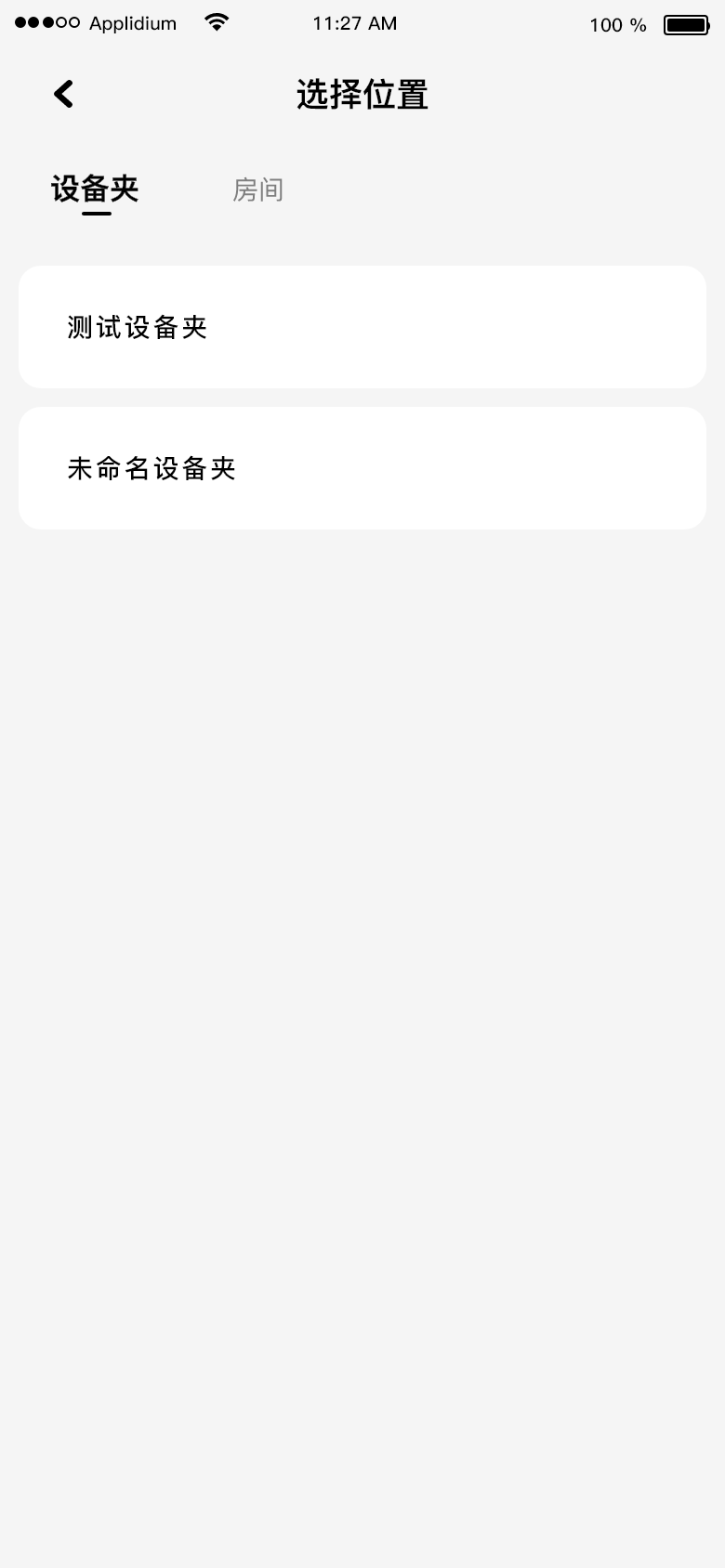
在底导航“氛围”中点击右上角“+”可以直接创建场景。
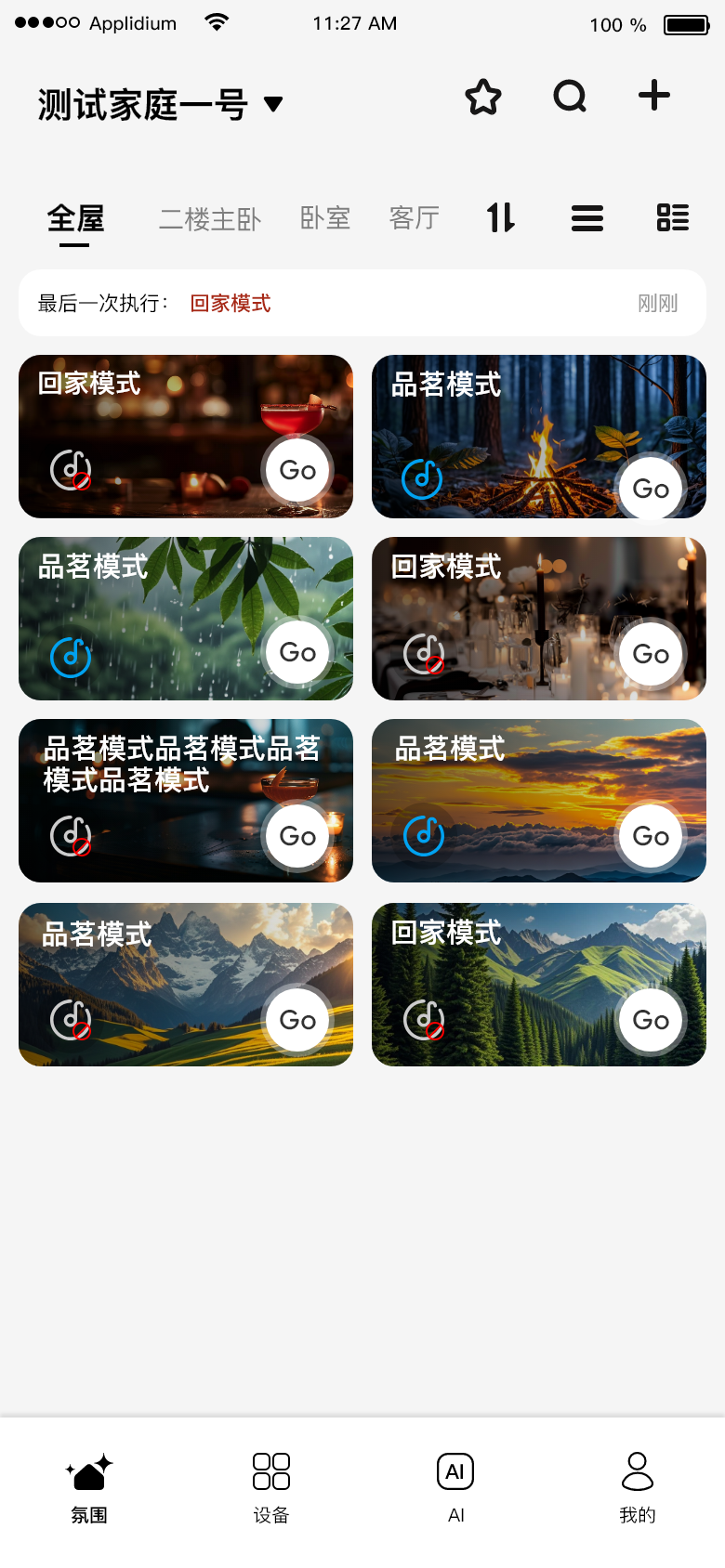
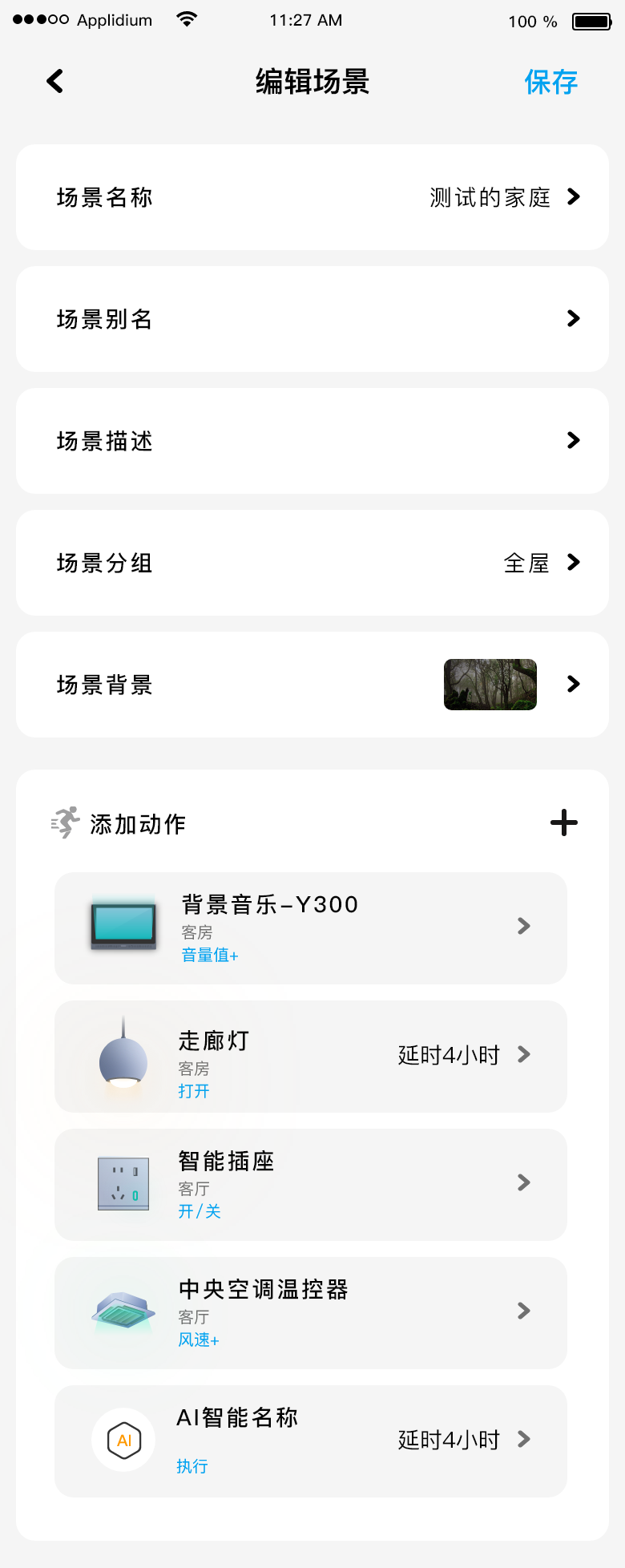
问:怎么控制设备?
答:
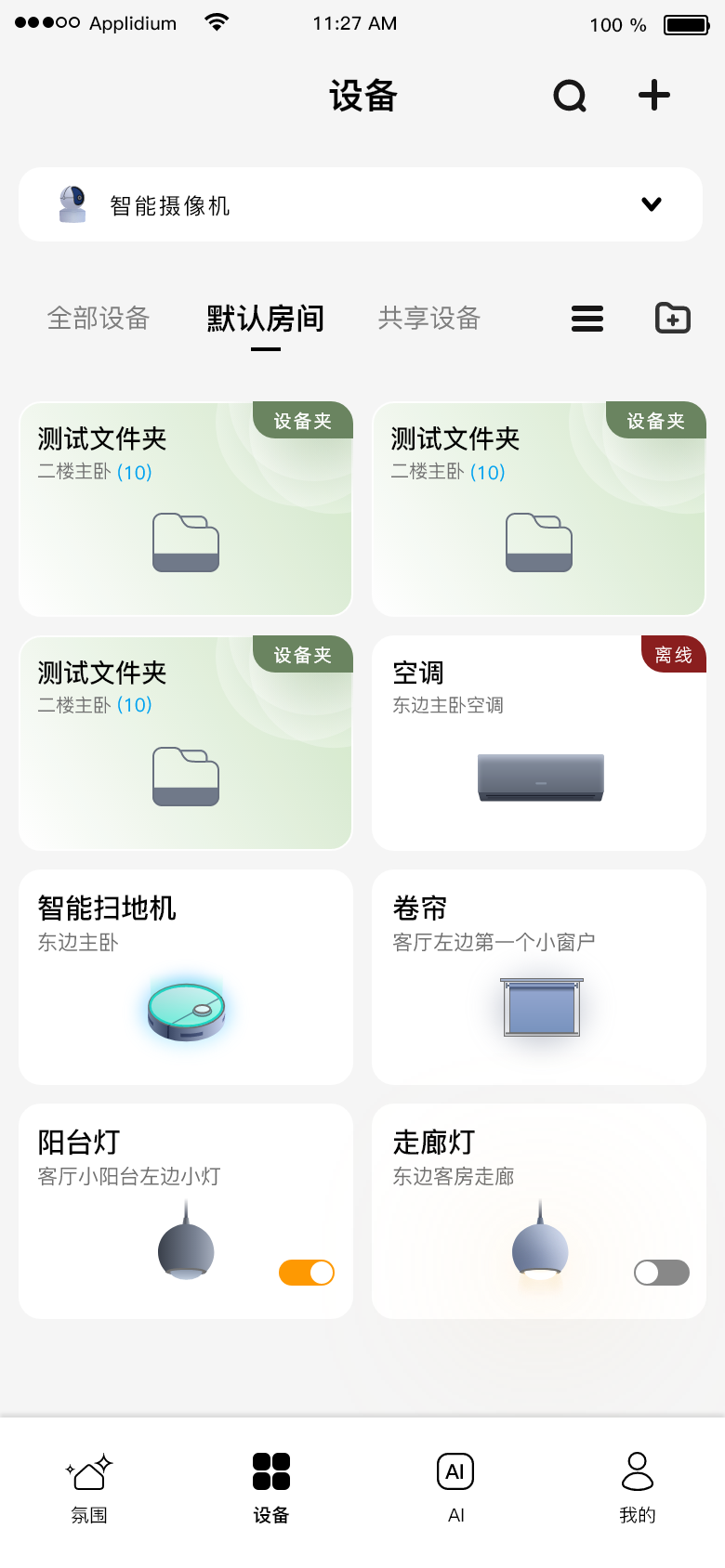
问:怎么执行场景?
答:在底导航“AI”中,选择需要执行的场景,在场景块下方有个“GO”标志,从左到右滑动“GO”后执行该场景。